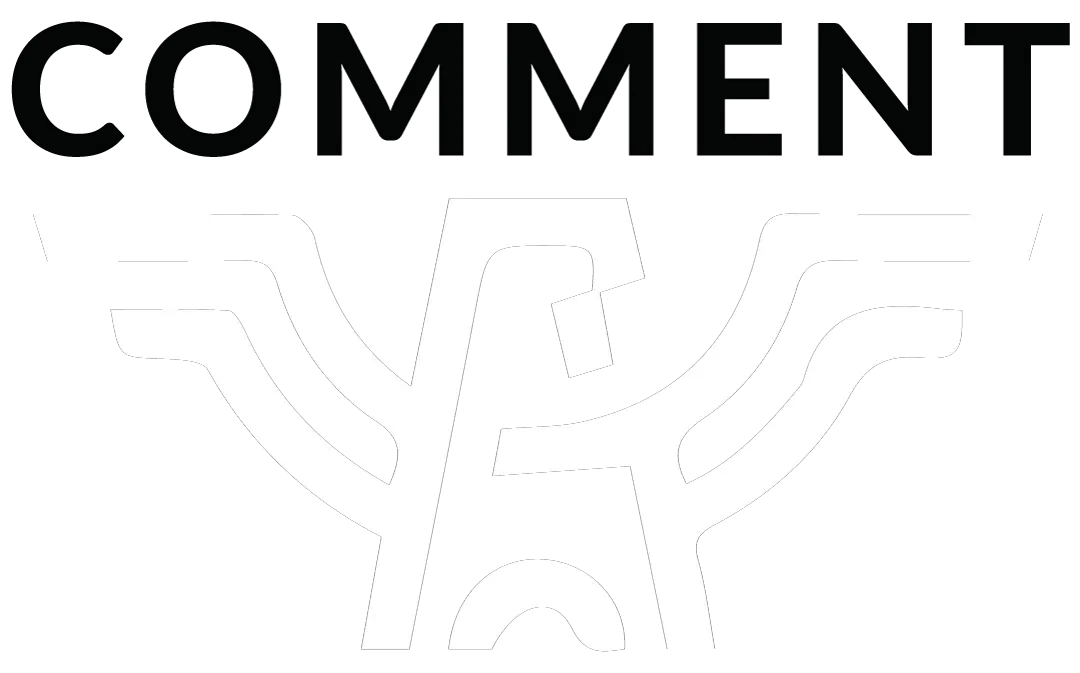Snapchat permet aux gens de rester en contact avec leurs amis et leur famille dans le monde entier. L’application est devenue célèbre pour son concept unique de disparition des photos et des messages. Bien que l’application soit globalement assez stable, les utilisateurs remarquent parfois des problèmes, surtout lorsqu’une nouvelle version est lancée. Dans cet article, nous allons expliquer ce qu’est le problème « Attendre pour envoyer » et comment il peut être résolu.
Vous pouvez également aimer
>> comment trouver le snapchat de quelqu’un avec son numero
>> comment désactiver ou bloquer le suivi de localisation sur Snapchat
Qu’est-ce que l’option « Attendre pour envoyer » sur Snapchat ?
Les utilisateurs ont remarqué qu’une notification « Waiting to Send » s’affiche sur Snapchat lorsqu’ils essaient d’envoyer des messages. En gros, elle empêche l’utilisateur d’envoyer des snaps et des messages jusqu’à ce que le premier soit envoyé. Le problème, bien que directement lié à la connexion Internet, semble persister même après que l’utilisateur se soit connecté avec succès à un réseau sans fil.
La notification « En attente d’envoi » apparaît sous la photo ou le message une fois que l’on a cliqué sur « Envoyer », ce qui signifie que le snap n’a pas encore été téléchargé sur les serveurs de Snapchat. Cette notification est différente de la notification « En attente », qui indique que le snap a déjà été téléchargé.
Snapchat « en attente d’être envoyé » à une personne
Vous pouvez remarquer que le problème « En attente d’être envoyé » ne se produit qu’avec une seule personne. En général, vous pouvez envoyer des snaps à un autre utilisateur même si le snap d’un utilisateur est verrouillé sur « En attente d’être envoyé ». Mais cela ne change rien. Vous pouvez facilement résoudre le message « En attente d’envoi », qu’il s’agisse d’une seule personne ou de plusieurs.
Pourquoi Snapchat indique-t-il « En attente d’envoi » ?
Au départ, le message « En attente de chargement » est une indication d’une mauvaise connexion Internet. Cela signifie que Snapchat ne peut pas télécharger votre contenu car vous ne disposez pas de la bande passante nécessaire. Normalement, la notification devrait disparaître une fois que le réseau est couvert et que l’application peut télécharger du contenu. Cependant, il semble que même lorsque vous le faites, le snap n’est pas envoyé et reste dans les limbes.
Le problème semble être causé par un problème qui se produit parfois lorsque l’application ne sait pas si elle doit essayer de télécharger le snap ou non. Il semble également se produire plus fréquemment lorsque les utilisateurs mettent délibérément l’appareil en mode avion pour empêcher l’envoi du snap. Lorsque l’utilisateur se reconnecte, le snap reste bloqué dans les limbes.
Comment corriger le message « En attente d’envoi » sur Snapchat ?
Voici quelques solutions que vous pouvez essayer pour résoudre le problème du message « Waiting to send » sur Snapchat. Avec un peu de chance, l’une d’entre elles fonctionnera.
Vider le cache de l’application Snapchat
Vider le cache de l’application est un bon moyen de résoudre de nombreux problèmes. Cette méthode ne fonctionne que sur les appareils Android. Pour les appareils iOS, vous devez désinstaller et réinstaller l’application pour vider le cache. Ne vous inquiétez pas, cela n’affectera en aucun cas vos souvenirs ou vos messages enregistrés. L’effacement du cache n’entraîne pas la suppression de données personnelles.
Lancez l’application et accédez à votre profil en tapant sur l’avatar Bitmoji dans le coin supérieur gauche. Allez maintenant dans Paramètres > Vider le cache. Confirmez que vous voulez vider le cache.
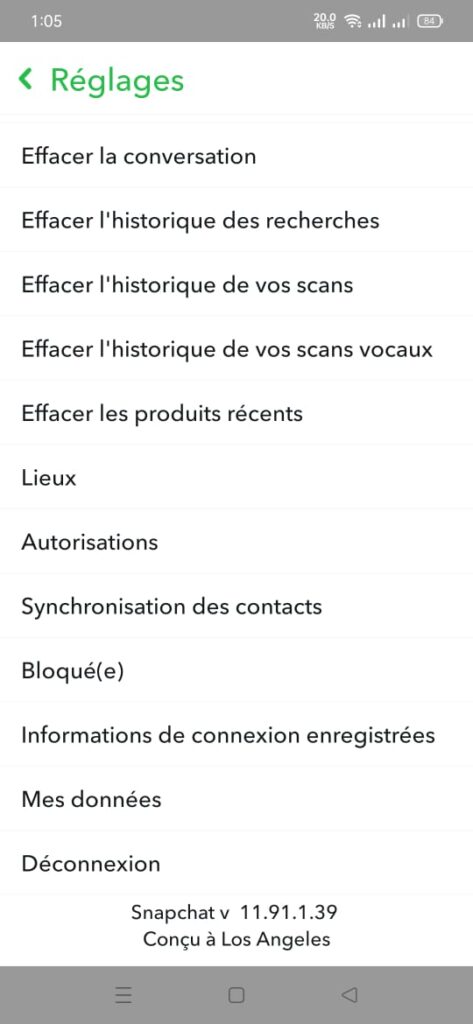
Forcer la fermeture de l’application Snapchat.
Cette opération vous permet de fermer de force tous les processus associés à l’application Snapchat. Gardez à l’esprit, cependant, que cette opération peut vous faire perdre le snap qui est dans l’état « Waiting to Send ». Bien que cela puisse résoudre le problème, vous risquez de perdre le snap que vous essayez d’envoyer.
Pour forcer la fermeture de l’application, appuyez sur le bouton « Apps récentes » de votre téléphone, puis faites glisser l’application Snapchat vers l’extérieur (ou appuyez sur le X à côté de l’application, selon votre appareil).
Redémarrez le téléphone.
C’est le meilleur moyen de s’assurer qu’aucun processus n’interfère avec l’appli et ne provoque son dysfonctionnement. Comme avec la méthode précédente, vous risquez de perdre le snap qui est dans l’état » En attente d’envoi « .
Pour redémarrer le téléphone, il suffit de maintenir le bouton d’alimentation enfoncé et de sélectionner « Redémarrer ». Laissez le téléphone redémarrer complètement avant de redémarrer l’application Snapchat. Cette méthode semble souvent fonctionner !
Nous espérons que l’une de ces méthodes a fonctionné pour vous. Si vous avez des questions, n’hésitez pas à nous contacter dans les commentaires ci-dessous.